¿Estás enfrentando el problema frustrante de Llamadas telefónicas de Android que van directamente al correo de voz¿incluso con una señal fuerte y reenvío de llamadas deshabilitadas? Faltar llamadas importantes del trabajo, la familia o los amigos pueden ser muy inconvenientes. En muchos casos, este problema persiste a pesar de sus mejores esfuerzos para garantizar el enrutamiento de llamadas adecuado.
Este artículo profundizará en «Por qué las llamadas van directamente al correo de voz en Android» y le proporcionará 16 métodos efectivos para solucionar este problema.
Parte 1: ¿Por qué las llamadas van directamente al correo de voz en Android?
- No molestar el modo: Silencia todas las llamadas y notificaciones.
- Reenvío de llamadas: Redirige las llamadas a otro número o correo de voz.
- Modo de avión: Desactiva todas las conexiones inalámbricas, bloqueando las llamadas.
- Silencio de personas desconocidas: Envía llamadas de números desconocidos al correo de voz.
- Problemas de red: La señal débil o las interrupciones de la red evitan las llamadas.
- Configuración de Volte: Las características de VOLTE mal configuradas o mal funcionando.
- Problemas de la tarjeta SIM: Una tarjeta SIM dañada o suelta interrumpe las llamadas entrantes.
- Llame Barring: Bloquea tipos específicos de llamadas entrantes.
- Software obsoleto: Glantos en versiones o aplicaciones de Android más antiguas.
- Dispositivos Bluetooth: Los dispositivos Bluetooth conectados interceptan las llamadas entrantes.
- Modo de ahorro de batería: Restringe las actividades de fondo, afectando las llamadas.
- Números bloqueados: Las llamadas de los contactos bloqueados van directamente al correo de voz.
- Anunciar la función de llamadas: Configuración mal configurada Las llamadas de ruta al correo de voz.
- Modo de conducción/modo de enfoque: Silencios o redirige automáticamente las llamadas.
- Configuración de correo de voz: La configuración mal configurada puede redirigir todas las llamadas.
- Aplicaciones de terceros: El bloqueo de llamadas o las aplicaciones de filtro de spam interfieren con las llamadas.
- Volumen o vibración del timbre: Configuración de volumen apagado o muy bajo.
- Modo de red (por ejemplo, 3G/4G/5G): Configuración de tipo de red incompatible.
- Glitch del dispositivo: Problemas temporales de software o hardware en el teléfono.
Parte 2: ¿Las llamadas telefónicas de Android van directamente al correo de voz? 15 soluciones a él
Arreglar 1: Desbloquear el número de teléfono
El bloqueo de llamadas es útil, pero puede bloquear accidentalmente números importantes. Para arreglar esto:
- Abra la aplicación del teléfono.
- Toque los tres puntos en la derecha superior y seleccione «Configuración» o «Configuración de llamadas».
- Vaya a «Números bloqueados» para ver los bloqueados.
- Toque el signo Red Minus junto a los números que desea desbloquear.
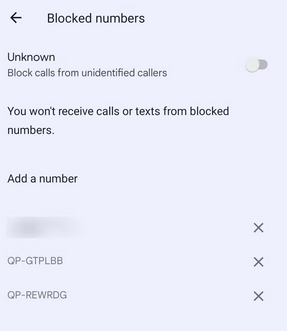
FIJO 2: Desactivar no molestar el modo
Recommended Read: ¿Dónde van las fotos eliminadas permanentemente en iPhone y cómo recuperarlas?
Las llamadas van al correo de voz si está «silencioso» o «no molestar». Aquí le mostramos cómo apagarlo:
- Para Samsung: deslice hacia abajo para configuraciones rápidas. Toque el icono «No molestar» para apagarlo (gris = apagado, azul = encendido).
- Para la mayoría de los otros teléfonos Android: vaya a Configuración> Notificaciones> No molestar. Asegúrese de que esté apagado y toque «Apague ahora» si es necesario. Verifique los horarios para evitar la activación automática.
También se le recomienda apagar el modo silencioso. Para hacer esto, abra «Configuración» y navegue a «sonido» o «sonidos y notificaciones». Verifique el control deslizante «Volumen de anillo» y asegúrese de que esté configurado por encima del nivel mínimo.
Arreglar 3: Apague el modo avión
- Deslice desde la parte superior de su pantalla para abrir el panel «Configuración rápida».
- Busque el icono del «modo de avión» (generalmente un símbolo de plano).
- Si está habilitado, toque para deshabilitarlo.
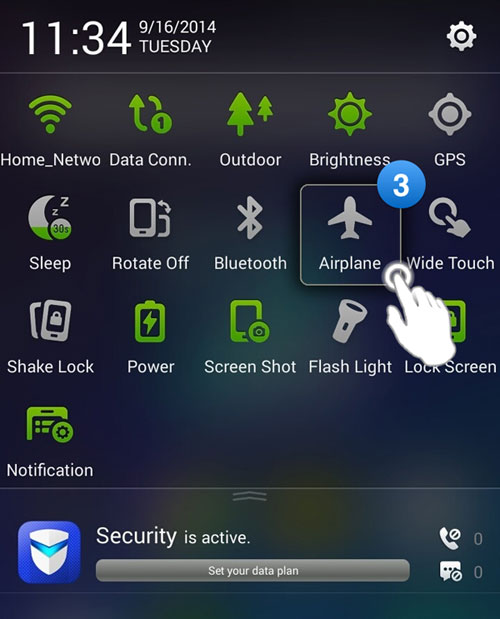
Arreglar 4: Deshabilitar el reenvío/salvo de llamadas
No todos los teléfonos Android admiten el reenvío de llamadas, pero podría estar reenviando llamadas al correo de voz u otro número. Deshabilitarlo de la siguiente manera:
- Abra la aplicación del teléfono.
- Toque los tres puntos> Configuración o configuración de llamada.
- Seleccione llamadas o servicios complementarios> reenvío de llamadas/salsa de llamadas.
- Apague las opciones como siempre hacia adelante, hacia adelante cuando esté ocupada, hacia adelante cuando no esté respondida o hacia adelante cuando no sea lo que no está.
- Asegúrese de alternar para todas las llamadas entrantes y todas las llamadas entrantes cuando el roaming está apagado.
Arreglar 5: alternar Bluetooth
Esto resuelve la confusión cuando Bluetooth equivoca al audio o piensa que está conectado a un dispositivo. Cuando Bluetooth está redirigiendo las llamadas a un dispositivo, aquí le mostramos cómo solucionarlo:
- Vaya a Configuración> Conexiones o Bluetooth.
- Alterne el interruptor «Bluetooth» para apagarlo.
- Espere brevemente, luego vuelva a encender «Bluetooth».
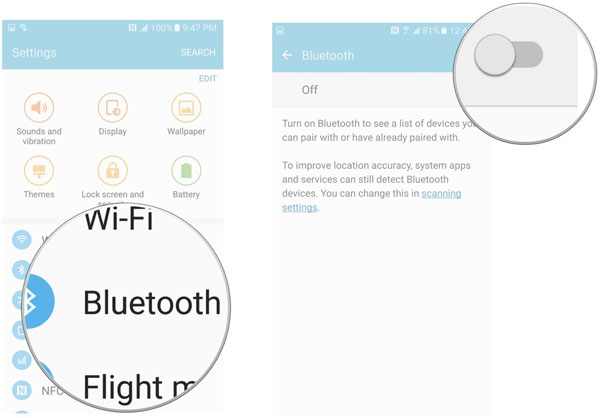
SEX 6: Cambiar el tipo de red
- Abra la aplicación Configuración de su teléfono.
- Vaya a la configuración de «red móvil».
- Encuentre el modo «Red» o la opción de tipo de red preferida.
- Cambie a un tipo de red diferente, como 4G o 3G.
También puede que le guste: ¿Cómo puedes arreglar tu teléfono no sonando? Aquí están las 11 soluciones simples.
Arreglar 7: Verificar el modo de conducción
- Busque cualquier aplicación que habilite automáticamente el modo de conducción (por ejemplo, Android Auto).
- Si usa Android Auto o una aplicación similar, ábrala y verifique si el modo de conducción se activa.
- Deshabilite el modo de conducción dentro de la aplicación o configuración.
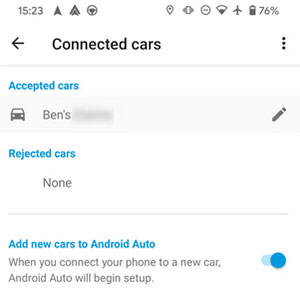
Fix 8: sube el volumen del timbre
- Presione el botón de volumen hacia arriba: use el botón físico de «volumen» en el lado de su teléfono para aumentar el volumen.
- Ajuste en Configuración: Vaya a Configuración> Sound. Bajo «Volumen de timbre», arrastre el control deslizante para aumentar el volumen.
- Asegúrese de que el volumen sea lo suficientemente alto como para escuchar llamadas entrantes.
Arreglar 9: apagar volte
- Abra «Configuración» en su teléfono.
- Vaya a «Conexiones» o «Red e Internet».
- Toque «Red móvil».
- Busque «llamadas volte» o «4G LTE mejorado» y alternarlo.
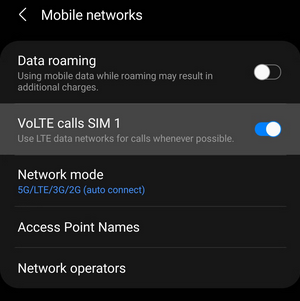
FIJO 10: Restablecer la configuración de la red
Esto restablecerá la configuración de su red, incluida la Wi-Fi, los datos móviles y Bluetooth. ¿Cómo hago que mi teléfono Android deje de ir directamente al correo de voz restableciendo la red?
- Abra «Configuración», desplácese hacia abajo y seleccione «Sistema».
- Toque «Restablecer opciones».
- Elija restablecer Wi-Fi, Mobile & Bluetooth.
- Confirme aprovechando la «configuración de reinicio».
SEX 11: Deje que otros lo llamen con modo de enfoque
- Vaya a Configuración> Enfoque y seleccione el «Modo de enfoque» que desea usar.
- Bajo «Notificaciones de silencio», toque «Elija personas».
- Seleccione «Permitir notificaciones desde», luego toque el icono «Agregar personas».
- Elija los contactos y toque «Listo».
- Toque «Siguiente», luego seleccione «Permitir solo a las personas» en «Elija llamadas para permitir» y presione «Listo». (Solo las llamadas de los contactos que ha seleccionado pasarán mientras el modo de enfoque esté activo).
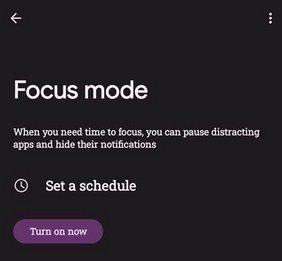
Corrección 12: Verifique las actualizaciones del sistema
Cuando un dispositivo no se actualiza regularmente, pueden surgir varios problemas con el tiempo. A continuación se muestra una guía general para abordar este problema:
- Navegue a «Configuración» y seleccione «Acerca del teléfono».
- Elija su nombre de «dispositivo» y active «Verifique las actualizaciones».
FIJO 13: Vuelva a insertar/reemplace la tarjeta SIM
- Apague su teléfono.
- Localice la bandeja de la tarjeta SIM (generalmente en el costado del teléfono).
- Use una herramienta de eyector SIM o un pasador pequeño para abrir la bandeja.
- Retire la vieja tarjeta SIM.
- Inserte el nuevo o vuelva a insertar la tarjeta correctamente en la bandeja.
- Vuelva a insertar la bandeja y encender el teléfono. (¿Qué pasa si no se produce un error SIM?)
- Si lo anterior no funciona, simplemente reemplace la tarjeta.

FIJO 14: Reinicie su teléfono
- Mantenga presionado el botón «Power» en su teléfono.
- Seleccione «Reiniciar» o «Reiniciar» de las opciones que aparecen.
- Espere a que el teléfono se apague y vuelva.

FIJO 15: Contactar al proveedor celular
- Busque el número de atención al cliente de su proveedor (generalmente se encuentra en su sitio web o en su factura).
- Marque el número y explique el problema con las llamadas que van directamente al correo de voz.
- Pídales que verifiquen su cuenta en busca de problemas, como reenvío de llamadas, problemas de red o restricciones de cuenta.
- Pueden guiarlo a través de pasos de solución de problemas u ofrecer una solución.
Parte 3: Cómo arreglar las llamadas telefónicas que van directamente al correo de voz (Ultimate)
Al descubrir que su teléfono Android no responde debido a la redirección automática al correo de voz, es aconsejable explorar inicialmente algunos métodos complementarios.
Sin embargo, es importante tener en cuenta que no podemos cubrir todas las solución posible, y existe la posibilidad de que el problema pueda persistir incluso después de intentar los enfoques antes mencionados. Para una resolución más efectiva con una mayor probabilidad de éxito, considere utilizar el Reparación de Android herramienta.
¿Cómo solucionar efectivamente las llamadas telefónicas de Android que van directamente al correo de voz con Android Repair?
Paso 1. Comience iniciando el mejor software de reparación del sistema que haya instalado en su computadora y navegue hasta la pestaña «Reparación del sistema» ubicada en la interfaz principal.

Paso 2. Conecte su dispositivo Android a la computadora con un cable USB y seleccione «Reparación de Android» de las opciones en el lado izquierdo. El programa mostrará una lista de problemas de Android que es capaz de resolver. Revise la información proporcionada y haga clic en «Inicio».
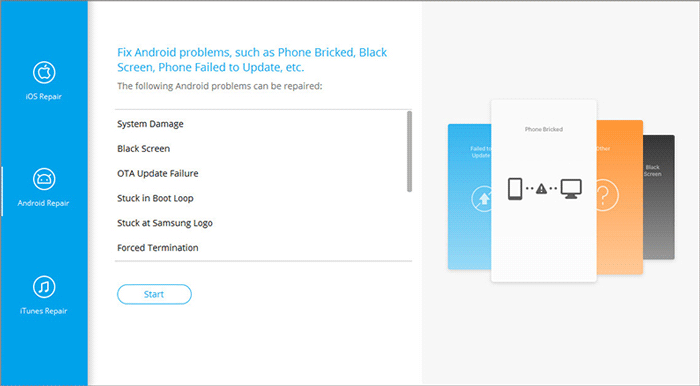
Paso 3. En la ventana posterior, ingrese los detalles de su dispositivo y haga clic en «Siguiente» para proceder a la siguiente pantalla. Ingrese manualmente «000000» en el campo designado y seleccione «Confirmar» para continuar. Es importante tener en cuenta que este proceso de reparación del sistema puede dar lugar a la pérdida de todos los datos en su dispositivo.

Paso 4a (opcional): Para dispositivos equipados con un botón «Inicio»: apague su teléfono, luego presione simultáneamente los botones «Inicio», «Potencia» y «Volumen Down» durante 10 segundos. Suelte todos los botones, luego presione y mantenga presionado el botón «Volumen Up» para acceder al modo de descarga.
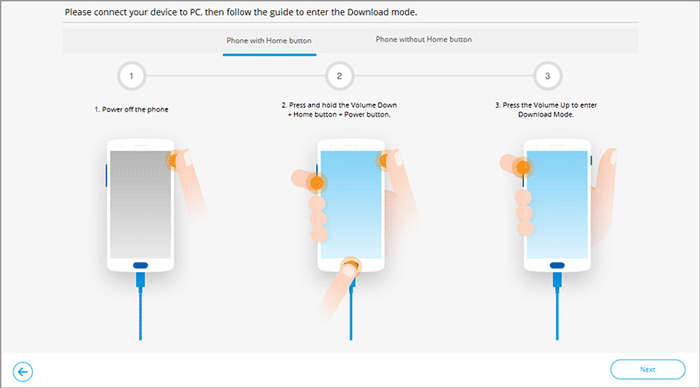
Paso 4B (opcional): Para los dispositivos que carecen de un botón «Inicio»: apague su teléfono, luego presione y mantenga presionado los botones «Bixby», «Power» y «Volume Down» durante aproximadamente 10 segundos antes de liberarlos. A continuación, presione el botón «Volumen hacia arriba» para ingresar al modo de descarga.
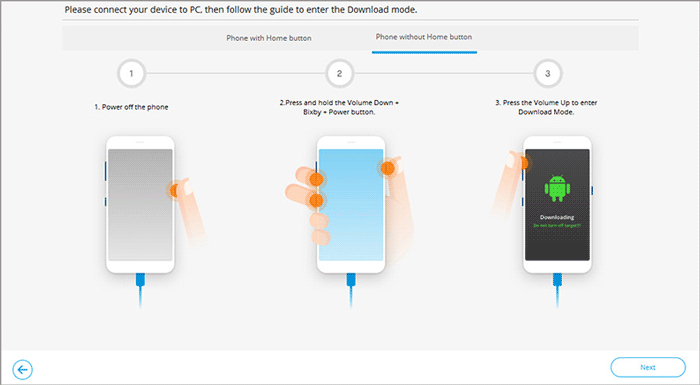
Una vez que su dispositivo esté en modo de descarga, haga clic en «Siguiente» para iniciar la descarga de firmware para su teléfono. Una vez que se complete la descarga, siga las instrucciones en pantalla para abordar rápidamente los posibles errores del sistema.
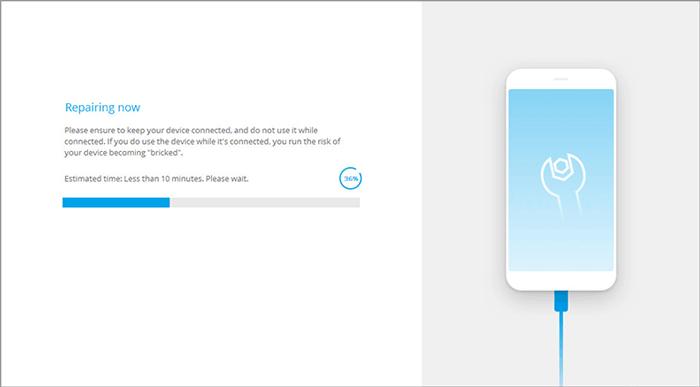
Palabras al final
Si bien los métodos proporcionados aquí deben resolver el problema para la mayoría de los usuarios si todavía está experimentando problemas, considere usar Reparación de Android para una solución directa y eficiente con una alta tasa de éxito. Este producto puede abordar problemas de software complejos que causan llamadas para evitar su dispositivo y garantizar un rendimiento óptimo.

Finalmente, una nota al margen aquí: para evitar este problema en el futuro, asegúrese de que el software de su teléfono se actualice regularmente y verifique periódicamente su configuración, incluidas la red, las opciones de reenvío de llamadas, etc.
